| Oracle Application Server Adapter for PeopleSoftユーザーズ・ガイド 10g (10.1.3.1.0) B31892-01 |
|
 前へ |
 次へ |
この付録では、OracleAS Adapter for PeopleSoftで使用するための、新規コンポーネント・インタフェースの作成方法および既存のコンポーネント・インタフェースの変更方法について説明します。また、これらのコンポーネント・インタフェースにセキュリティを適用する方法と、テストする方法についても説明します。
次のことができます。
アプリケーションでのPeopleSoftコンポーネント・インタフェースの使用。
コンポーネント・インタフェースは、Enterprise Integration Points(EIP)とも呼ばれます。
既存のコンポーネント・インタフェースの変更。
新規コンポーネント・インタフェースの作成。
コンポーネント・インタフェースを使用する前に、セキュリティを適用してテストする必要があります。
コンポーネント・インタフェースの保護とテストを完了した後、そのAPIを生成する必要があります。詳細は、付録A「コンポーネント・インタフェースAPIの生成」を参照してください。
|
注意: この項は、PeopleSoftのドキュメントにかわるものではなく、有益な補足情報を提供することを意図しています。PeopleSoftコンポーネント・インタフェースに関する完全で最新の情報は、PeopleSoftシステムのPeopleSoft Online Libraryを参照してください。 |
PeopleSoft Application Designerを使用してコンポーネント・インタフェースを作成できます。Application Designerの詳細は、PeopleSoftのドキュメントを参照してください。
コンポーネント・ビューでレコードからプロパティを追加できます。公開しないコンポーネント・インタフェースのプロパティは削除できます。 プロパティ名を変更するには、プロパティをクリックし、再度クリックして新規の名前を入力します。プロパティ名を変更した場合、コンポーネント・インタフェースでは基礎となるコンポーネント名ではなく新規の名前で参照する必要があります。
プロパティの隣には各種アイコンが表示される場合があります。たとえば、「EMPLID」の隣は、基礎となるレコードからのキー・フィールドであることを示すアイコンが表示されます。「NAME」の隣には、基礎となるレコードからの代替キー・フィールドであることを示すアイコンが表示されます。全プロパティのアイコン・リストは、PeopleBooksのドキュメントを参照してください。
新規コンポーネント・インタフェースを作成する手順は、次のとおりです。
PeopleSoft Application Designerを開きます。
「File」→「New」を選択します。
「New」ダイアログ・ボックスが表示されます。
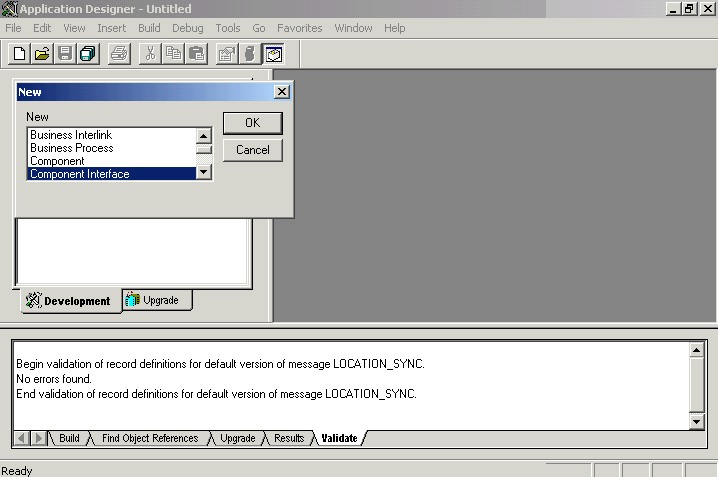
次の手順を実行します。
「Component Interface」を選択します。
「OK」をクリックします。
「Select Source Component for Component Interface」ダイアログ・ボックスが表示されます。
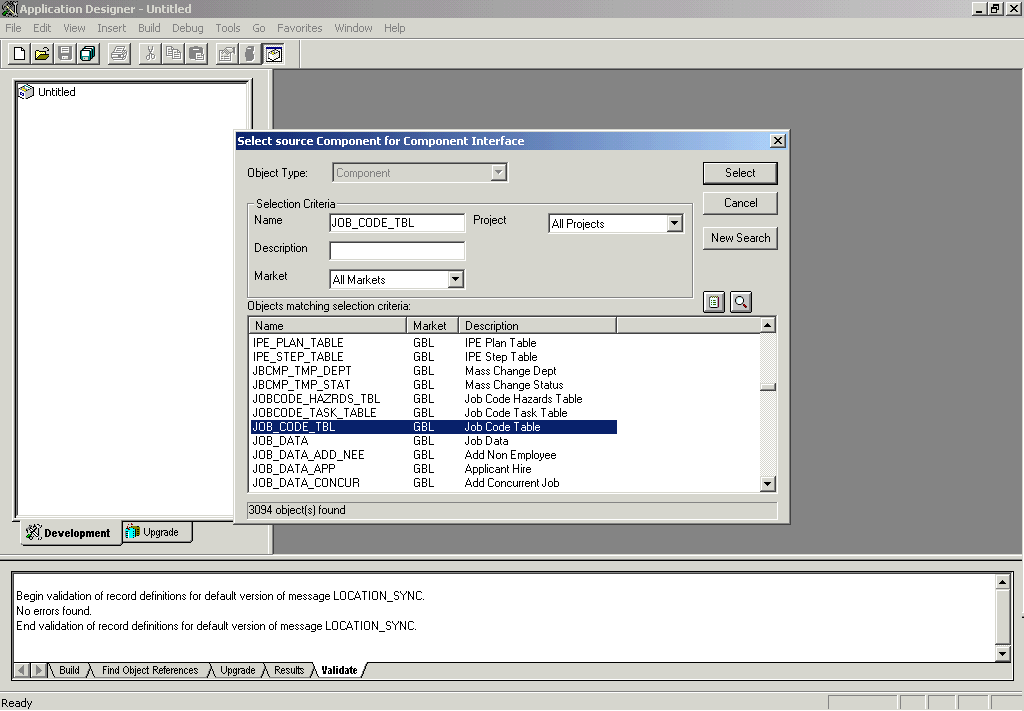
コンポーネント・インタフェースの基礎として使用するコンポーネントを選択し、「Select」をクリックします。
「Application Designer」ダイアログ・ボックスが表示されます。
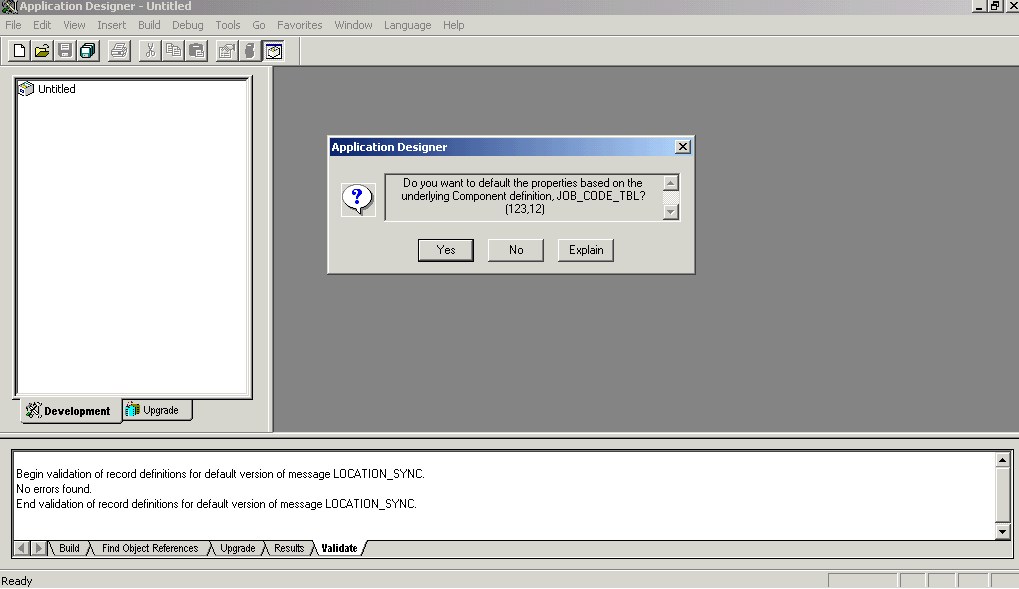
|
注意: コンポーネント・インタフェースが大きい場合は、コンポーネント・プロパティを手動で表示してください。 |
プロパティを表示せずにコンポーネント・インタフェースを作成し、コンポーネント・プロパティを手動で表示する場合は、「No」をクリックします。
次の手順を実行します。
関連フィールドを左ペインから右ペインへドラッグします。
実行する各種ファンクションを選択するには、右ペインまたは左ペイン(アクティブなペイン)を右クリックします。
全ファンクションのリストは、PeopleBooksのドキュメントを参照してください。
コンポーネント・インタフェースを作成し、基礎となるコンポーネント・インタフェースのプロパティを表示するには、「Yes」をクリックします。
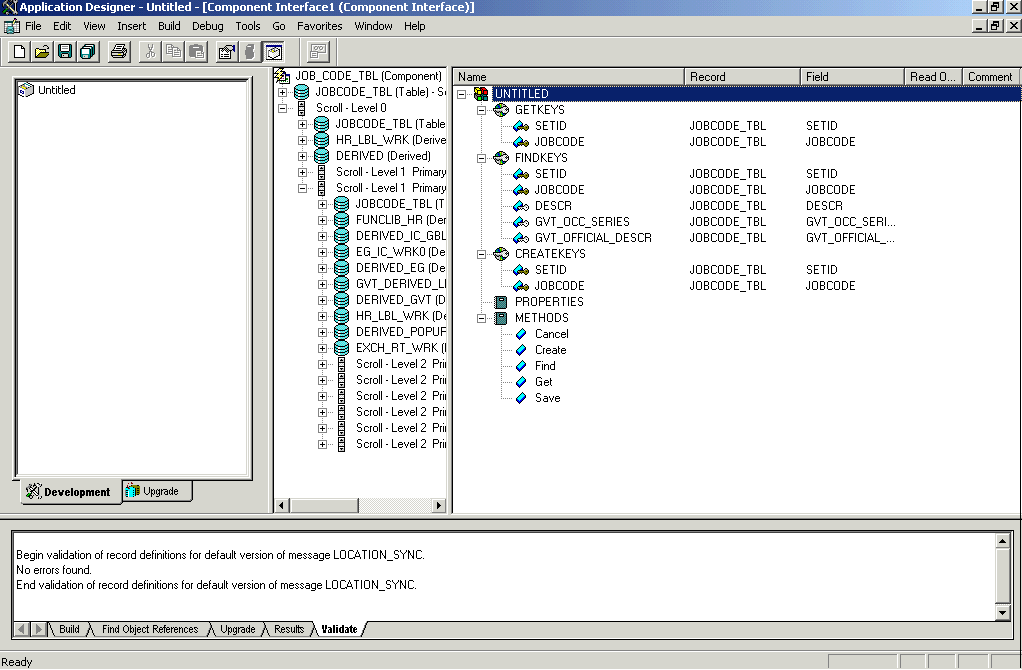
標準メソッド
コンポーネント・インタフェースの標準メソッドは次のとおりです。
Create
Find
Get
Save
基礎となるコンポーネントに含まれるメソッドのみが使用可能です。たとえば、基礎となるコンポーネントにAdd機能が含まれていない場合、Createは使用できません。
使用可能なメソッドを表示または変更する手順は、次のとおりです。
「Component Interface Properties」ダイアログ・ボックスを表示します。
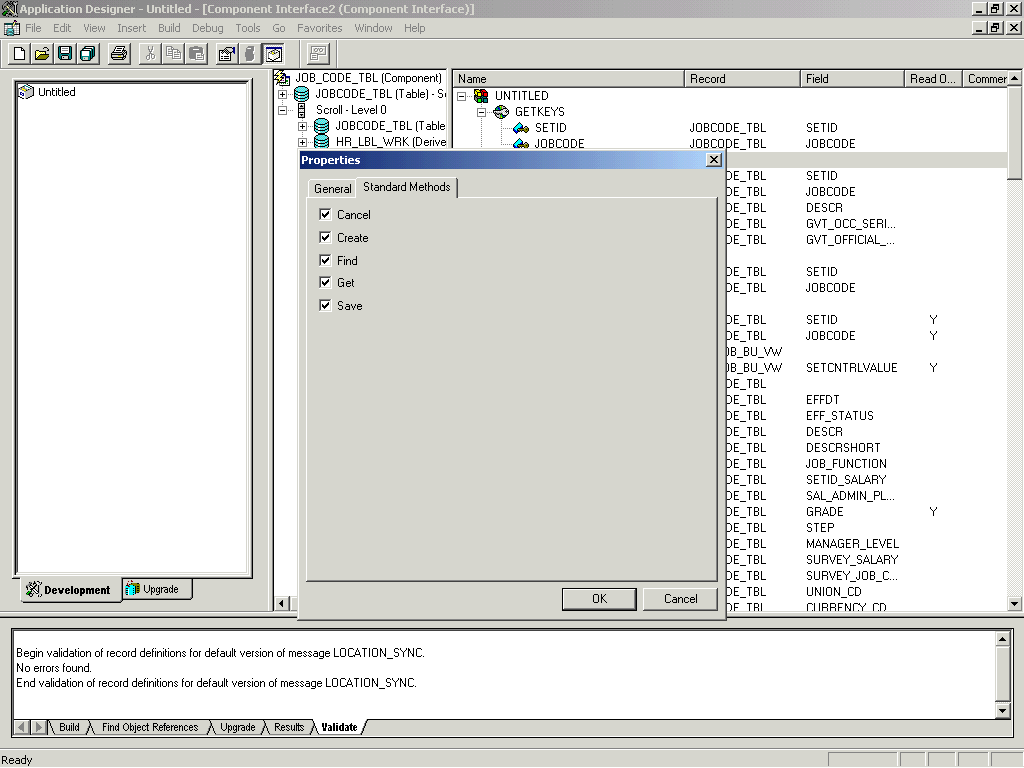
「Standard Methods」タブをクリックします。
必要なメソッドを選択します。
テストを開始する前に、コンポーネント・インタフェースに対するセキュリティを設定する必要があります。
次の手順では、2層または3層モードのPeopleSoftバージョン8.1に対するコンポーネント・インタフェース・セキュリティの構成方法について説明します。
コンポーネント・インタフェース・セキュリティを構成する手順は、次のとおりです。
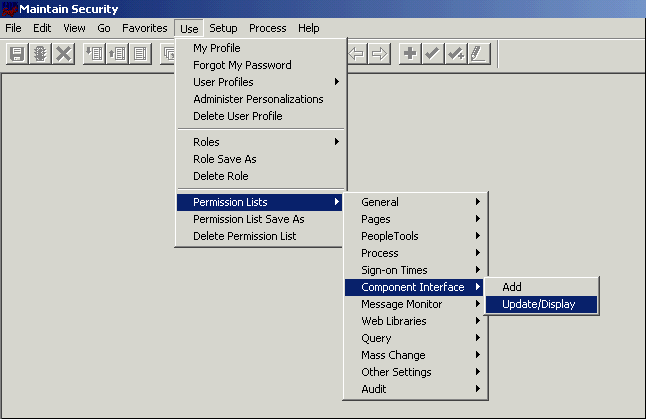
「Use」→「Permission Lists」→「Component Interface」を選択し、「Update/Display」をクリックします。
「Permission Lists」ダイアログ・ボックスが表示されます。 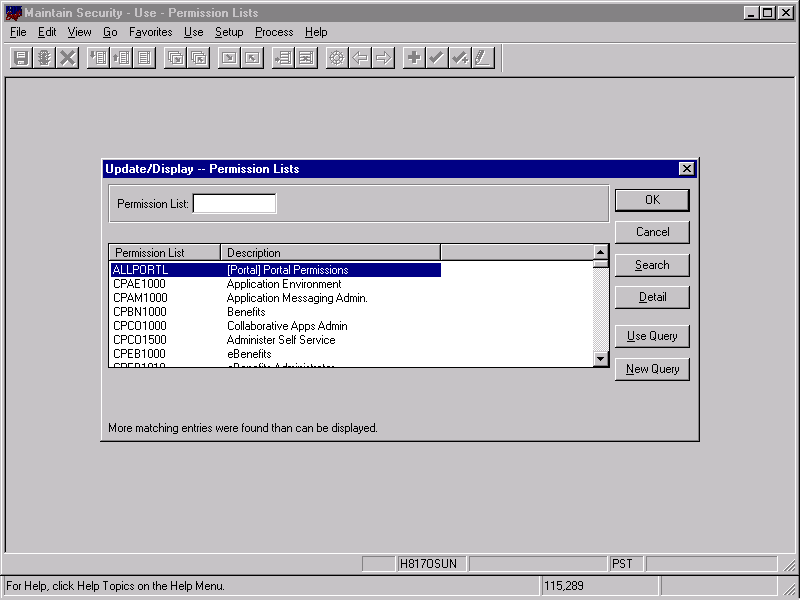
図i_updatedisplay.gifの説明
セキュリティを設定する前に、アクセス権リストを識別する必要があります。
関連するアクセス権リストを選択して「OK」をクリックします。
アクセス権リストの詳細は、PeopleBooksのドキュメントを参照してください。
次のペインが表示されます。
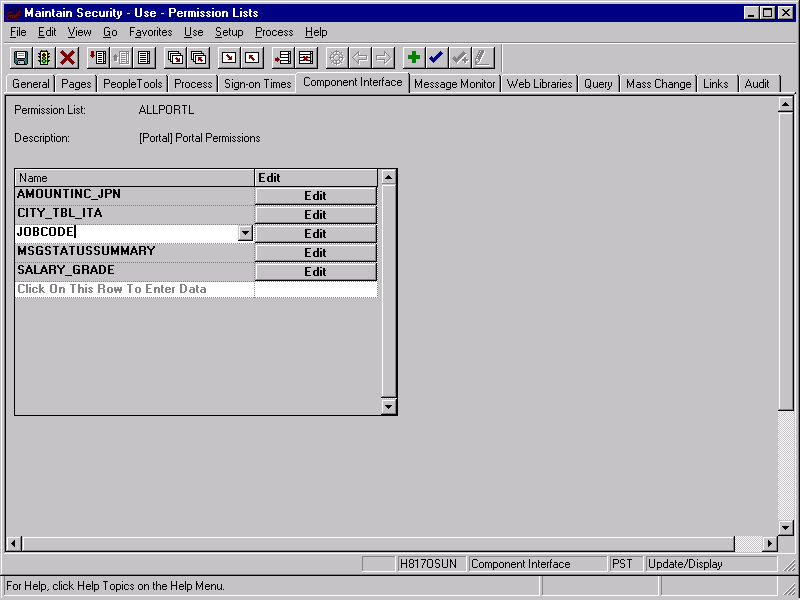
新しく作成したコンポーネント・インタフェースを挿入します。
「Edit」をクリックします。
コンポーネント・インタフェースを選択すると、ユーザー定義メソッドなどの使用可能なメソッドがすべて表示されます。これにより、このアクセス権リストに完全アクセス権が必要か、または一部アクセス権が必要かを指定できます。
次の例では、ALLPORTLアクセス権リストですべてのメソッドに完全アクセス権が設定されています。
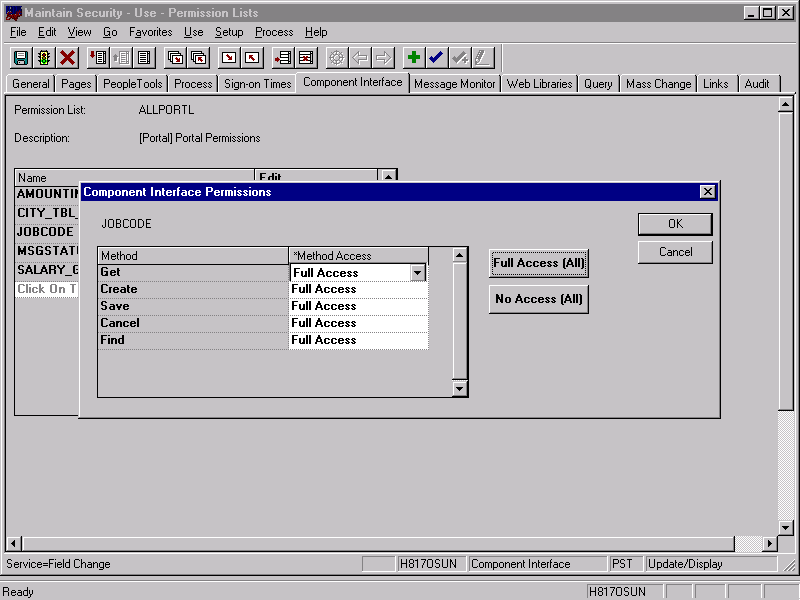
必要なアクセス・レベルを選択します。
「OK」をクリックします。
次の手順では、PeopleSoftバージョン8.4以上に対するコンポーネント・インタフェース・セキュリティの構成方法について説明します。
インタフェース・セキュリティを構成する手順は、次のとおりです。
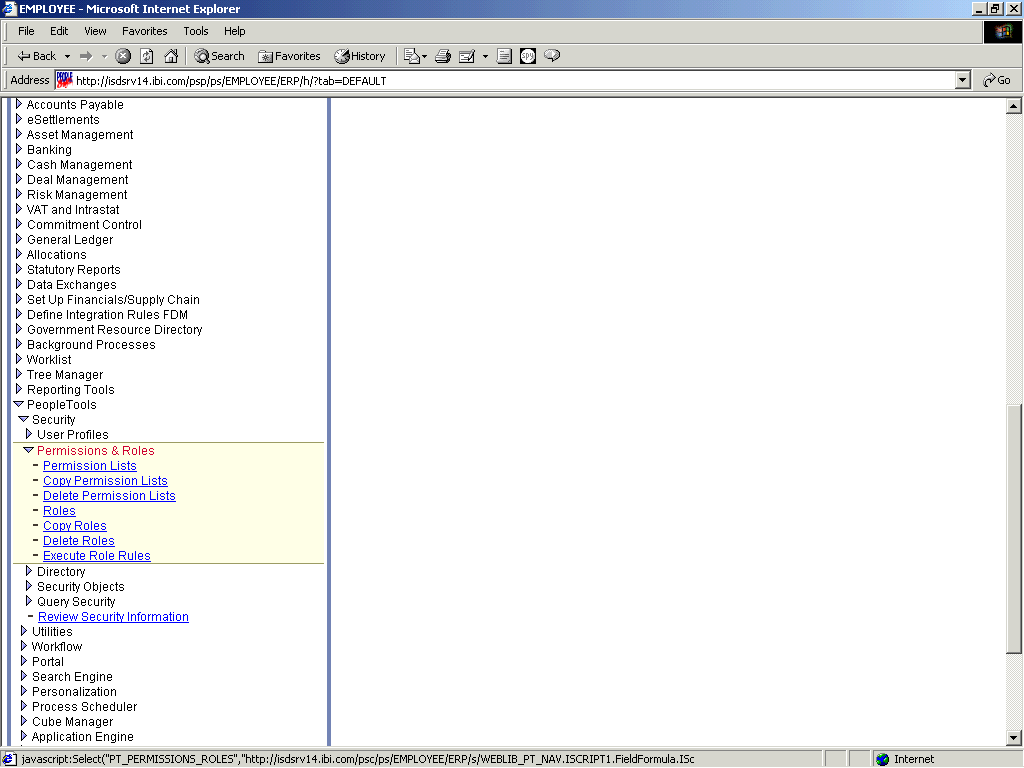
「PeopleTools」、「Security」、「User Profiles」および「Permissions & Roles」を順番に開いて、「Permission Lists」をクリックします。
「Search」をクリックします。
「Permission Lists Search」ペインが表示されます。
関連するアクセス権リストを選択します。
次のペインが表示されます。
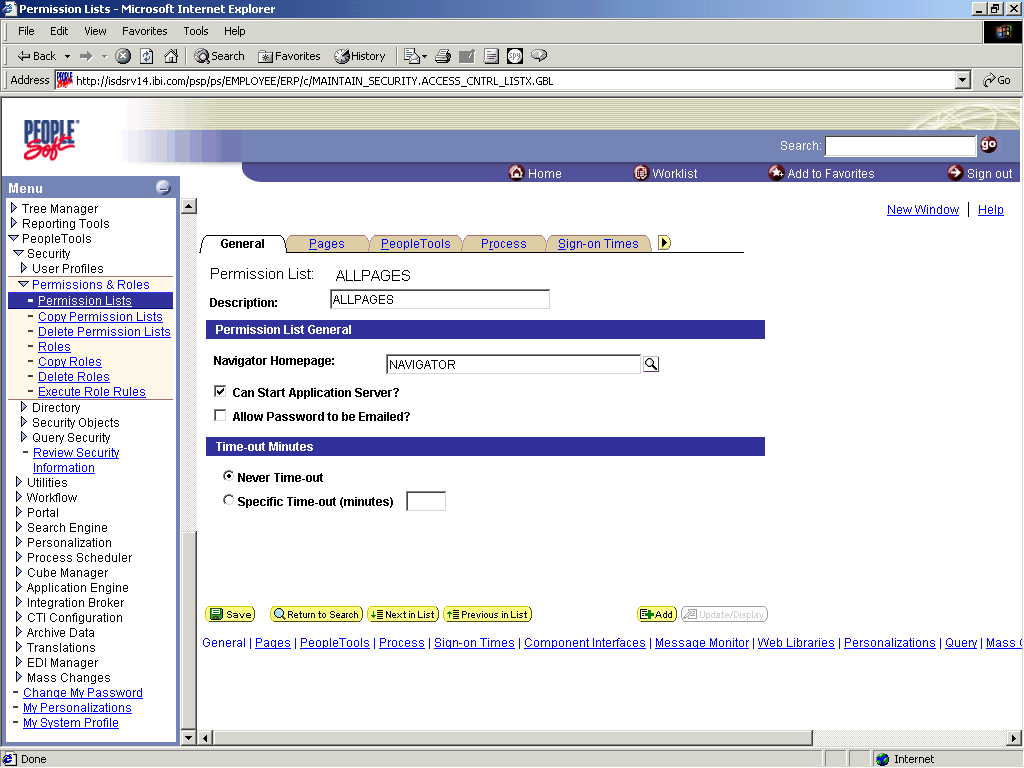
「Sign-on Times」タブの隣の右矢印をクリックします。
「Component Interfaces」タブが表示されます。
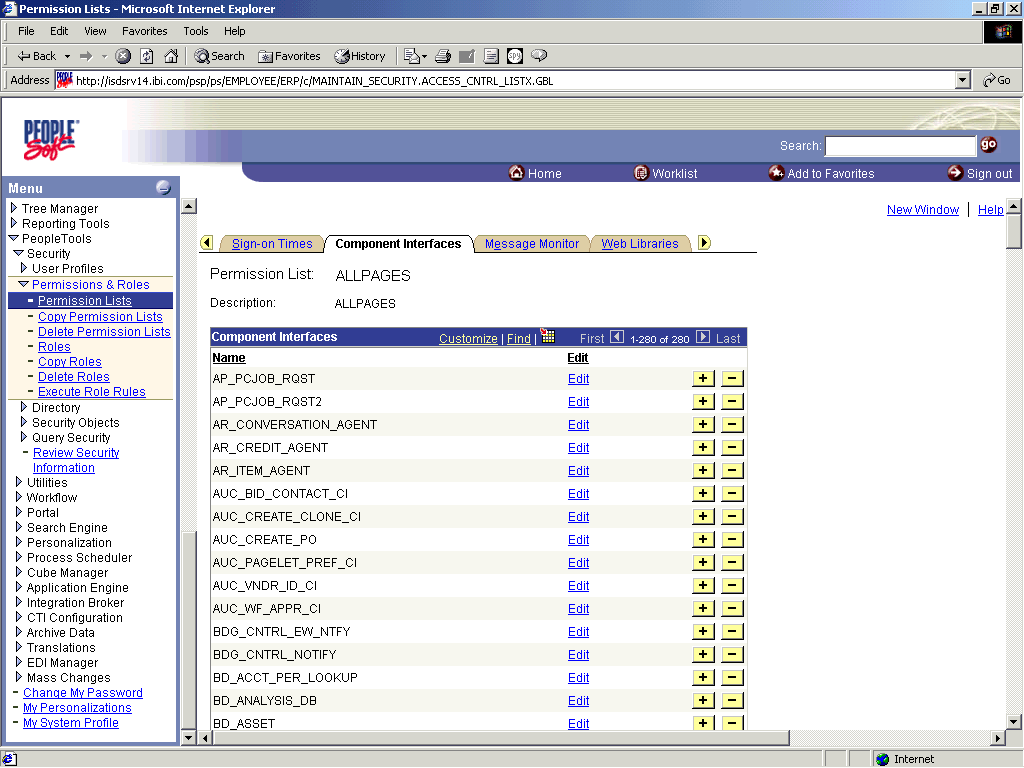
「Component Interfaces」タブをクリックします。
「+」をクリックし、「Component Interfaces」リストに新しく1行追加します。
フィールドが表示され、コンポーネント・インタフェース名を入力できます。
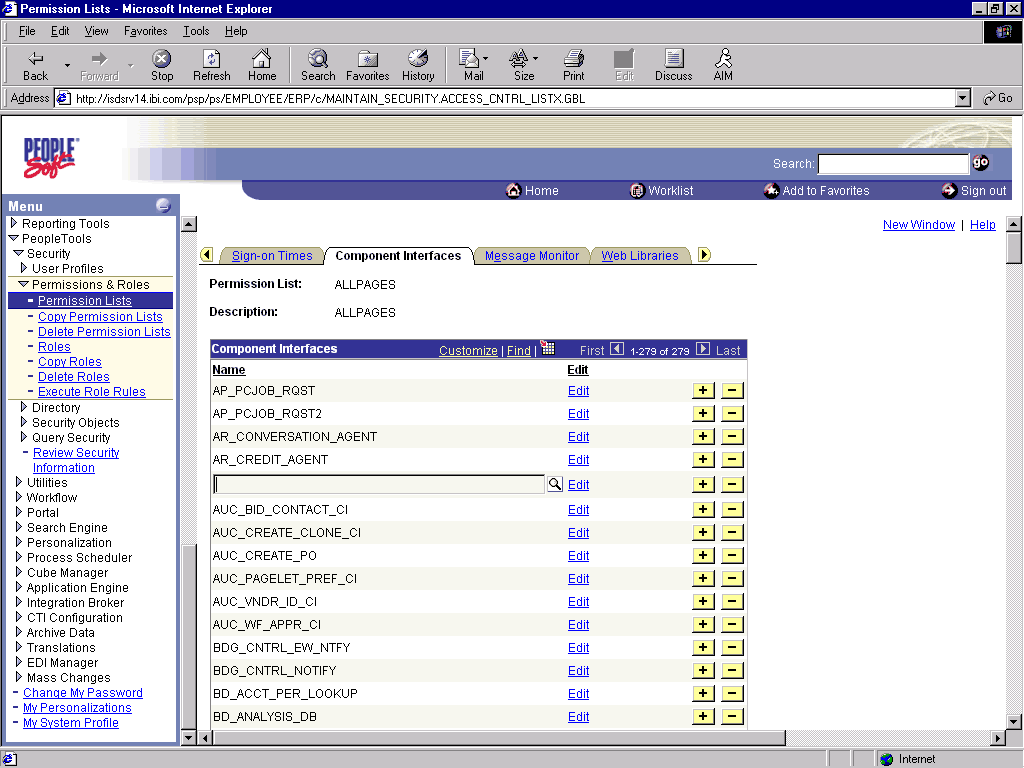
コンポーネント・インタフェース名を入力して「Edit」をクリックします。
この例では、コンポーネント・インタフェースAR_ITEM_AGENTを使用します。
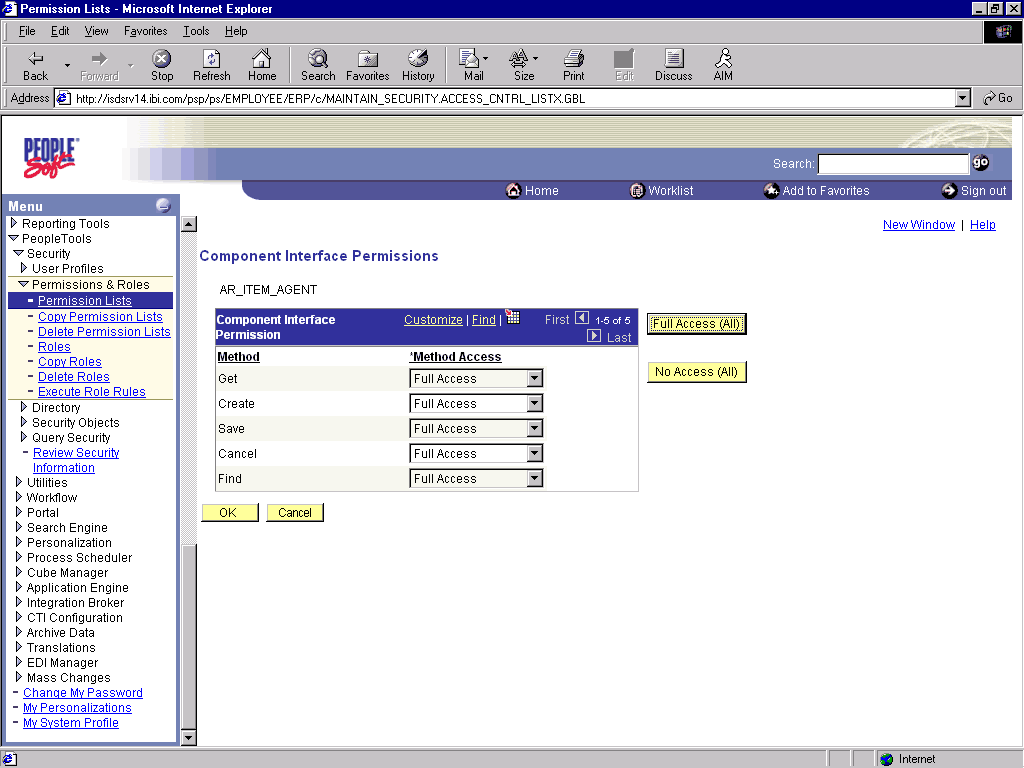
メソッドごとに、リストから必要なアクセス・レベルを選択します。
「OK」をクリックします。
次のペインが表示されます。
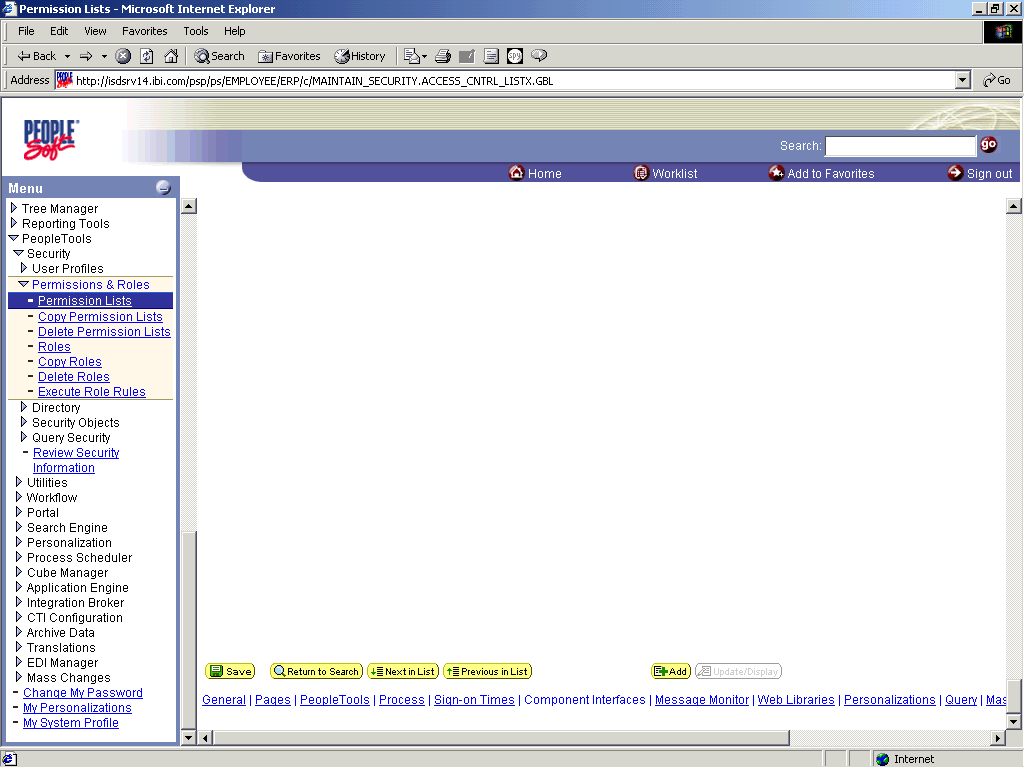
OracleAS Adapter for PeopleSoftは、PeopleSoftのメタデータとコンポーネント・インタフェースを使用するため、新規または変更されたコンポーネント・インタフェースに対応できます。アダプタでは、論理的で有効であることを除き、コンポーネント・インタフェースに関する想定は行われません。アダプタのソースとして使用する前に、各コンポーネント・インタフェースをテストする必要があります。
ユーザーまたはPeopleSoftのアップグレードにより基礎となるアプリケーションが変更され、変更内容によりコンポーネント・インタフェースが無効化された場合は、アダプタで使用する前に無効なコンポーネント・インタフェースを修復する必要があります。
コンポーネント・インタフェースのテスト
コンポーネント・インタフェースをテストする手順は、次のとおりです。
Application Designerで、「Tools」→「Test Component Interface」を選択します。
「Component Interface Tester」ダイアログ・ボックスが表示されます。
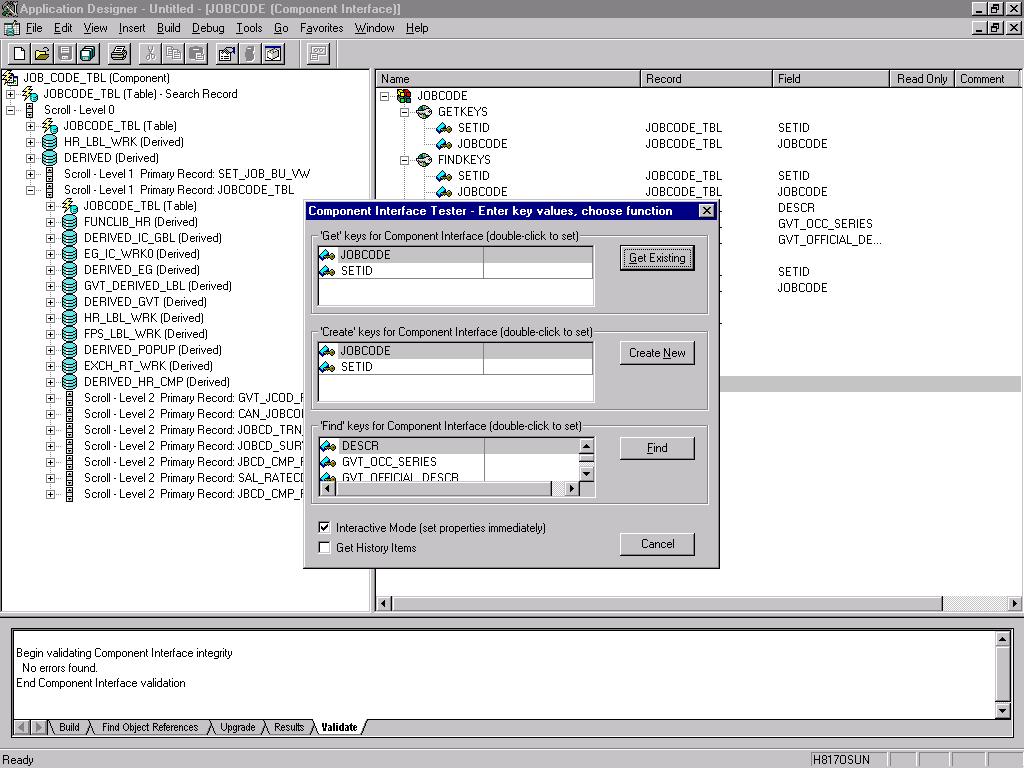
必要な場合は、「Component Interface Tester」ダイアログ・ボックスをクリックして最前面に表示します。
次のいずれかの方法でコンポーネント・インタフェースをテストします。
Findメソッドを使用してコンポーネント・インタフェースをテストするには、「Find」をクリックします。
「Component Interface Tester - Find Results」ダイアログ・ボックスに、基礎となるコンポーネントに可能なエントリがすべて表示されます。300個以上のエントリがある場合は、メッセージが表示されます。
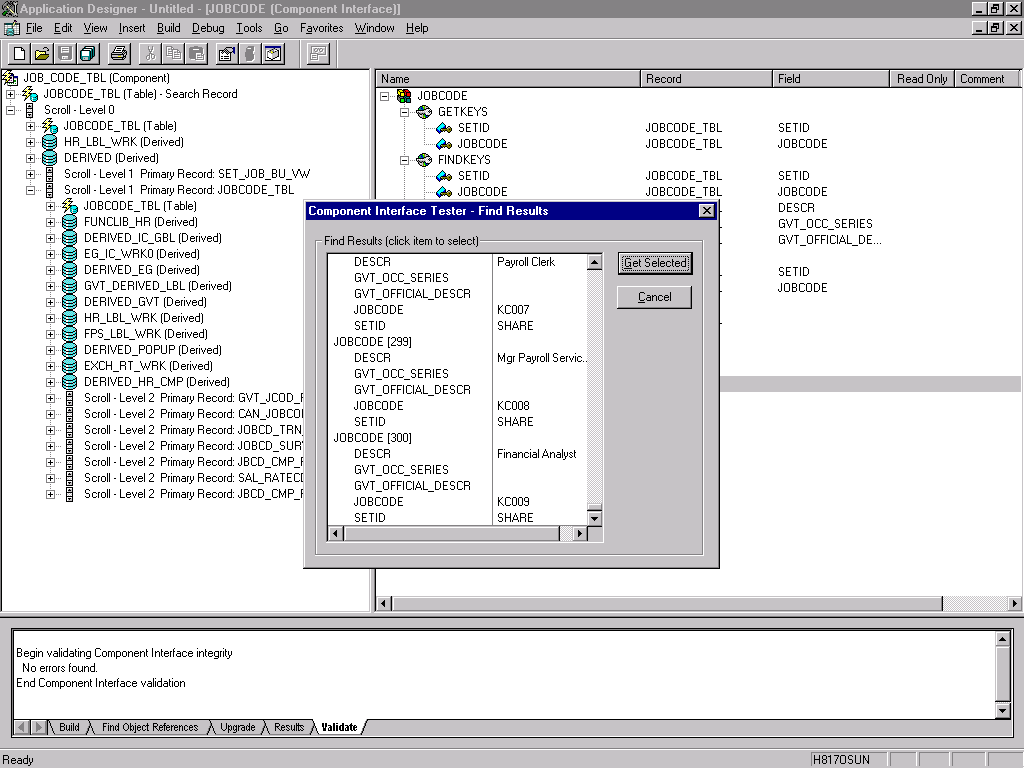
「Find Results」ダイアログ・ボックスの左ペインでフィールドを選択します。
選択したフィールドの関連データを表示するには、「Get Selected」をクリックします。
次のダイアログ・ボックスが表示されます。
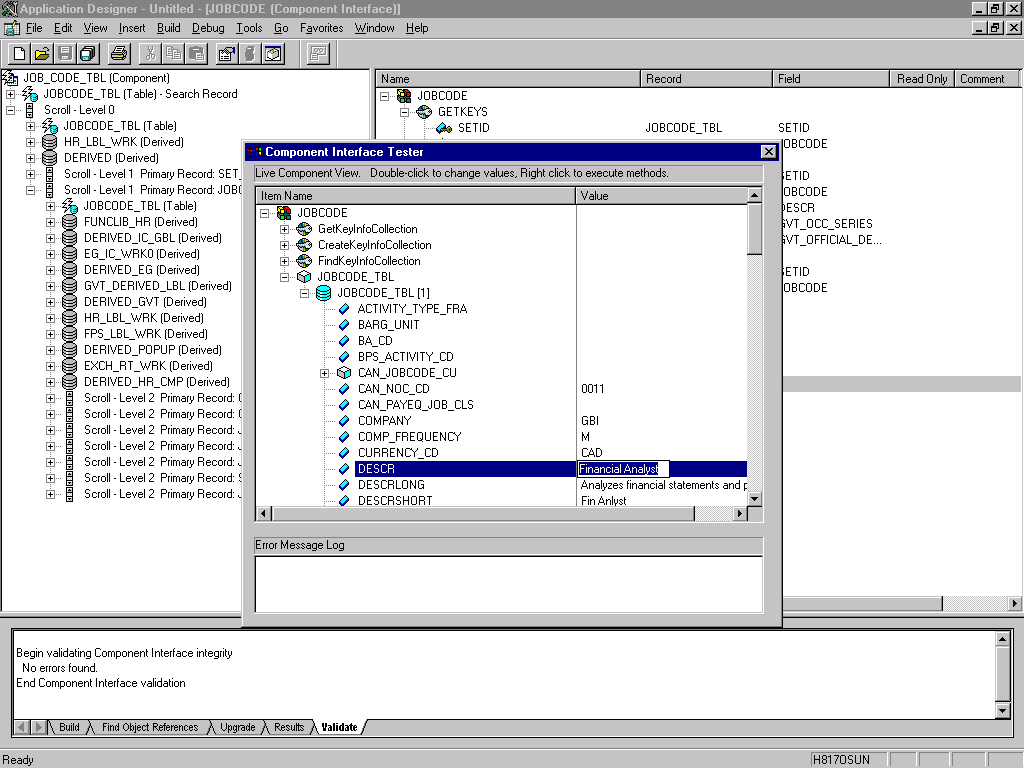
セキュリティ設定で許可されている場合は、各フィールドの値を個別に変更できます。
Getメソッドを使用してコンポーネント・インタフェースをテストするには、次の手順を実行します。
既存のキー(複数可)を入力します。
「Get Existing」をクリックします。
入力したキーの公開プロパティが戻されます。Updateアクセス権が指定されている場合は、値を変更できます。
または、Createメソッドを使用してテストできます。 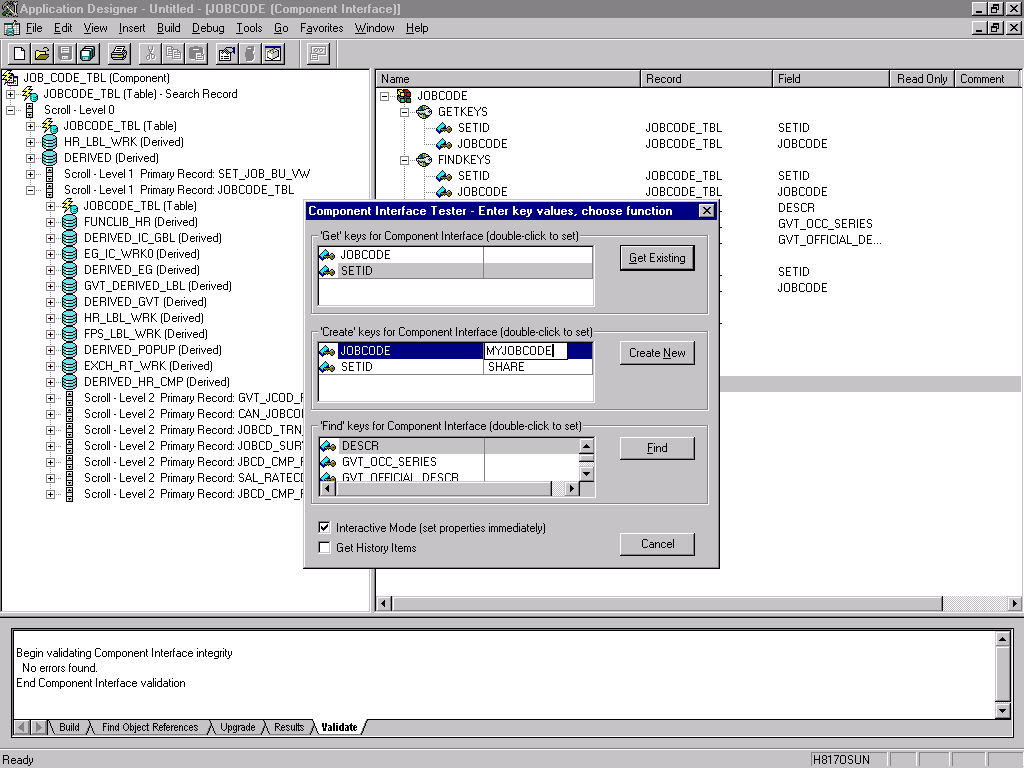
図i_compinterfacetester2.gifの説明
次の手順を実行します。
必要なキー値をすべて入力します。
「Create New」をクリックします。
「Create keys」に有効な値を入力すると、表名が開いてデフォルト・データが表示された後に、JOBCODEデータを示すペインが表示されます。
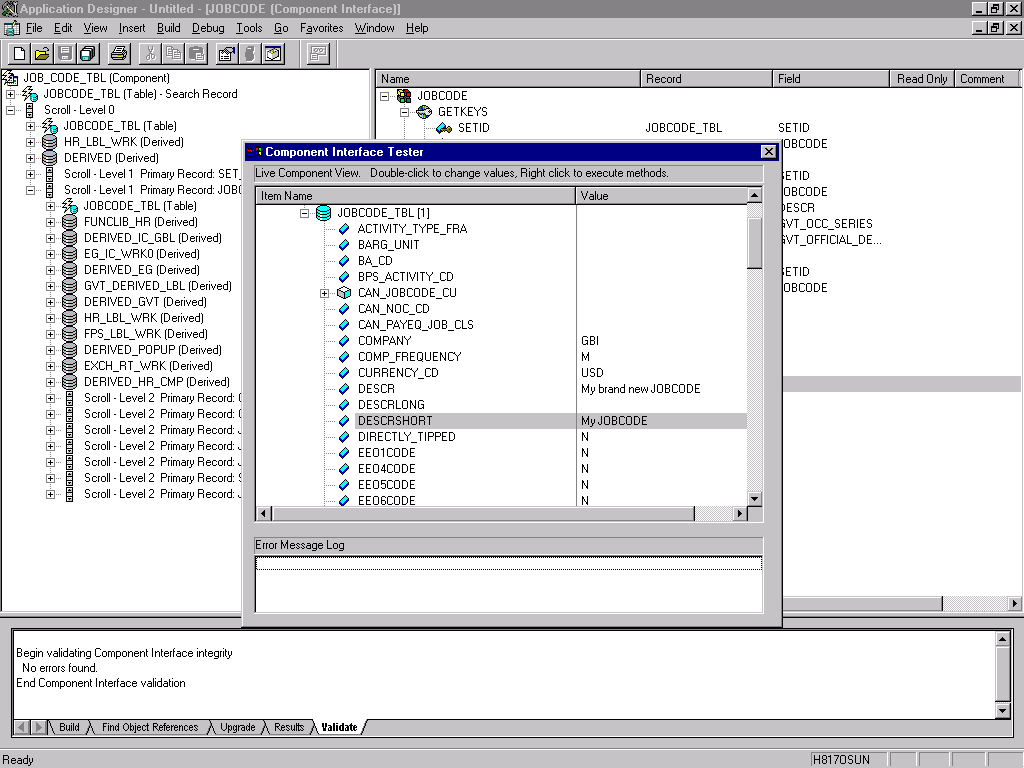
この時点で各フィールドを変更できます。 変更内容は、コンポーネントの基礎となるビジネス・ロジックと比較して検証されます。
変更を完了した後、ペインの最上部にある項目を右クリックします。
変更内容を保存するには「Save」をクリックします。
レコードの作成に使用したキーをGetメソッドで使用してデータを表示できます。追加されたデータは、PeopleSoftコンポーネントに表示されます。「Effective Date」はデフォルト値の1つです。
これで、コンポーネント・インタフェースのテストは終了です。このコンポーネント・インタフェースを使用する前に、そのAPIを生成する必要があります。詳細は、付録A「コンポーネント・インタフェースAPIの生成」を参照してください。